パソコンで何度も同じ画像をダウンロードしてしまったり、スマホから取り込んだ画像をコピーしたりして、いつの間にか重複した画像をパソコンに多数保存していたという経験はないでしょうか。重複画像が蓄積すると、パソコンのストレージの圧迫や動作の遅延の原因となるため、削除・整理することが必要ですが、重複画像が増えれば増えるほど、手作業で一つずつ削除していく作業には膨大な時間と手間がかかります。この記事では、Windowsで重複した画像を効率的に削除できる5つのアプリをご紹介しますので、ぜひ参考にしてください。
- 目次
- 重複画像検索ソフトとは?
- Windowsで重複した画像を検索し削除するアプリは?
- 対処法1:重複画像を削除するソフトのPassFab Duplicate File Deleterで削除する【お勧め】
- 対処法2:Cisdem Duplicate Finderで削除する
- 対処法3:Fast Duplicate File Finderで削除する
- 対処法4:Duplicate Media Finderで削除する
- 対処法5:Wise Duplicate Finderで重複画像を削除する
- まとめ
- 関連記事
- 重複画像検索ソフトとは?
重複画像検索ソフトとは、パソコンなどに保存されている重複・類似した画像を、指定した条件などに基づいて検索・削除できるソフトです。重複画像を検索して、中身を確認してから削除する作業の一部を自動化することで、パソコンに保存された重複画像を効率的に整理・削除し、パソコンの空きストレージを確保するのに役立ちます。
- Windowsで重複した画像を削除するアプリは?
それでは、Windowsパソコンで重複画像が蓄積してしまい、手作業で削除するのが難しい場合の対処法として、重複画像を効率的に削除できるアプリをご紹介します。なお、いずれのアプリも最新のWindows 11やWindows 10に対応しています。
- 対処法1:パソコンの重複画像を削除するソフトのPassFab Duplicate File Deleterで削除する
【PassFab Duplicate File Deleter】無料ダウンロード:https://bit.ly/3Xl79fB
最もお勧めなアプリが、パソコン(Windows/Mac)や外部ディスクなどに保存されている画像や動画、文書などのあらゆる形式の重複ファイル・類似画像を検索・一括削除できるPassFab Duplicate File Deleterです。使いやすいインターフェースと優れた機能性が特長で、画像の解像度やサイズ、形式が異なっても、設定した条件に基づいて、数ステップかつ、他社の類似製品を上回るスピードで、重複・類似画像を簡単に検出できます。また、削除前に画像の中身を確認できるプレビュー機能も搭載されています。なお、PassFab Duplicate File Deleterは、15ファイルまでであれば無料で重複ファイルを検索・削除できます。
Step1:PassFab Duplicate File Deleterを起動して、メイン画面で重複画像を探したいフォルダを選択します。

Step2:画面左下の設定マーク(歯車のアイコン)をクリックします。
Step3:重複画像の検索・削除条件を設定して、「類似画像をスキャン」をクリックします。設定の「全般的」のタブでは重複画像をゴミ箱に移動させるか、または完全に削除するかを選択したり、「重複ファイル」のタブでは同じファイル名の画像を削除するのか、ファイル名が異なっていても同じ内容の画像であれば削除するのかなどを選択したりできます。

Step4:重複画像の一覧が表示されますので、削除したい画像にチェックをつけて、右下の「削除」ボタンをクリックします。
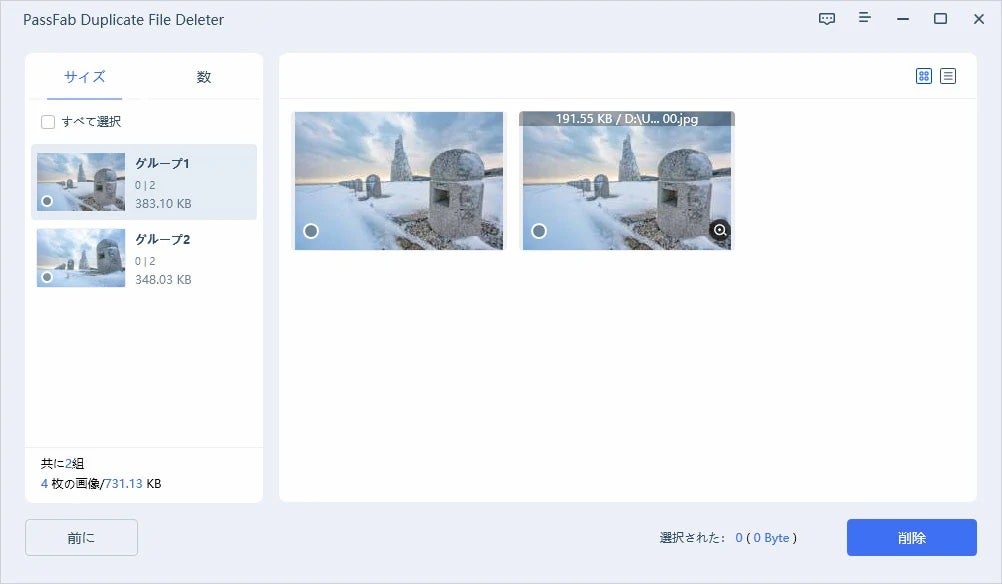
【PassFab Duplicate File Deleter】無料ダウンロード:https://bit.ly/3Xl79fB
- 対処法2:Cisdem Duplicate Finderで削除する
続いてご紹介するのが、PassFab Duplicate File Deleterと同様に、Windows・Mac本体および外付けディスクなどに保存されているさまざまな形式の重複ファイル・類似画像を検索・削除できるCisdem Duplicate Finderです。重複ファイルの中身をプレビュー機能で確認できる他、例えば日付の古い重複ファイルや品質の低い重複ファイルを選択して、一括削除することも可能です。ただし、無料版で利用できるのは重複ファイルの検索機能のみのため、重複ファイルを削除するには、有料版を契約する必要があります。

- 対処法3:Fast Duplicate File Finderで削除する
次にご紹介するのが、Fast Duplicate File Finderという専門ソフトです。Windowsのみに対応するソフトですが、パソコン本体および外付けディスクなどに保存されている重複・類似ファイルを効率的に検索・削除できます。「日付が古い」「日付が新しい」「サイズが小さい」「サイズが大きい」から任意の条件を選択して、検出された重複画像の中から1ファイルのみを残して他の画像を一括削除できる機能などが搭載されていますが、画面のインターフェースや操作性がやや複雑であると言えます。また、類似率を指定してファイルを検索できる機能がありますが、無料版で表示されるのは、最初に検出された10ファイルのみです。

- 対処法4:Duplicate Media Finderで削除する
続いてご紹介するのが、パソコン本体や外付けディスクなどだけではなく、スマートフォンやクラウドに保存されている重複・類似ファイルも検索・削除できるWindows用のDuplicate Media Finderです。「同一ファイルを検索」「同様のメディアを検索」「基準によってメディアを分類する」の中から任意のモードを選択して利用できる、シンプルな使い勝手が特長です。ただし、検索した重複ファイルを削除する際、ファイルを自動選択できる機能がなく、手動でファイルを選択して削除する必要があります。
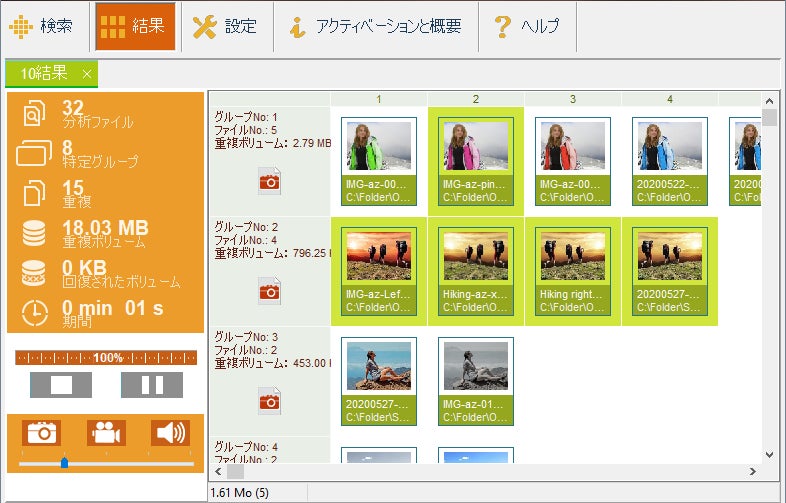
- 対処法5:Wise Duplicate Finderで重複画像を削除する
最後にご紹介するのが、Wise Duplicate Finderです。Wise Duplicate Finderは、ファイル名とサイズから重複ファイルを検索する「ファイル名とサイズの一致」、ファイルサイズで重複ファイルを検索する「部分一致」、ファイル名とファイルサイズ、ファイルの内容から重複ファイルを検索する「完全一致」の3つのモードを搭載しています。また、空のファイル(ファイルサイズが0バイトのファイル)を検出して一括削除できる機能や、誤って削除したファイルをワンクリックで復元できる機能を備えている点が特長です。なお、重複ファイルの検索・削除機能を無料で利用できるののがWise Duplicate Finderのうれしい点ですが、「完全一致」モードでの重複ファイルの検索には、やや時間を要することがある点にご注意ください。

- まとめ
この記事では、Windowsで重複した画像を削除するアプリ5つをご紹介しました。いずれのアプリも、重複画像の検索・削除機能を搭載していますが、PassFab Duplicate File Deleterは、画面のインターフェースがシンプルで、初めて利用する場合にも直感的な操作で簡単に重複画像を削除できる点が特長です。また、重複画像を高スピードで検索できるため、パソコンに膨大な量の重複画像が蓄積されている場合でも、ファイルを短時間で効率的に整理することが可能です。15ファイルまでであれば無料版で重複画像を削除できますので、ぜひ使い勝手を試してから、有料版を利用してみてください。
- 関連記事
【2022年最新】重複ファイルを検索し削除する方法
https://www.passfab.jp/duplicate-delete/delete-duplicate-files-ways.html
【お勧め3選】重複ファイルを削除するソフトのまとめ
https://www.passfab.jp/duplicate-delete/delete-file-duplicate-soft.html


